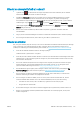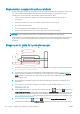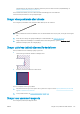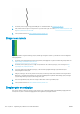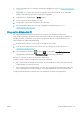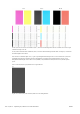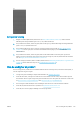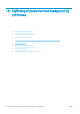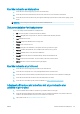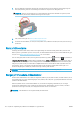HP DesignJet Z2600 Z5600 PostScript Printer User Guide
4. Rens de elektriske forbindelser på bagsiden af printhovedet med en fnugfri klud. Du kan roligt bruge en
mild spritopløsning, hvis det er nødvendigt med væske for at fjerne snavs. Brug ikke vand.
FORSIGTIG: Dette er en vanskelig proces og kan beskadige printhovedet. Rør ikke ved dyserne på den
nederste del af printhovedet, især ikke med nogen form for sprit.
5. Sæt printhovedet i igen. Se Isæt et printhoved på side 109.
6. Kontroller den meddelelse, der vises på frontpanelet. Hvis problemet fortsætter, skal du prøve med et nyt
printhoved.
Rens printhovederne
Så længe printeren holdes tændt, udføres der regelmæssigt automatisk rensning. Dette sikrer, at der er frisk
blæk i dyserne og forhindrer dyserne i at stoppe til, så udskriftskvaliteten bevares. Hvis du ikke allerede har gjort
det, kan du se Diagnostisk billedudskrift på side 147, før du fortsætter.
Hvis du vil rengøre printhovederne, skal du gå til frontpanelet og trykke på , derefter på og derefter på
Image-quality maintenance (Vedligeholdelse af billedkvalitet) > Clean printheads (Rengør printhoveder). Hvis du
har gennemført udskrivningsprocessen Vedligeholdelse af billedkvalitet, ved du, hvilke farver der ikke fungerer.
Vælg det par printhoveder, som indeholder de fejlbehæftede farver. Hvis du ikke er sikker på, hvilke farver der
skal rengøres, kan du også vælge at rengøre alle printhoveder. Rengøring af alle printhoveder tager ca. ni
minutter. Rengøring af et enkelt par printhoveder tager omkring seks minutter.
BEMÆRK: Der bruges mere blæk ved at rense alle printhoveder end ved rensning af et par.
Rengør printhovedets dråbedetektor
Printhovedets dråbedetektor er en føler, der registrerer, hvilke dyser på printhovederne, der ikke udskriver, så du
kan udskifte dem med gode udskrivningsdyser. Hvis partikler, f.eks. bre, hår og papirstykker blokerer sensoren,
påvirkes udskriftskvaliteten.
Når frontpanelet viser en advarselsmeddelelse om, at der kræves rengøring, anbefales det, at du rengør
printhovedets dråbedetektor. Hvis du ikke rengør printhovedets dråbedetektor med det samme, fortsætter
printeren med at fungere normalt, men displayet fortsætter med at vise advarslen.
FORSIGTIG: Bær handsker for at undgå at få blæk på dine hænder.
152 Kapitel 18 Fejlnding af problemer med blækpatron og printhoved DAWW